By Adela D. Louie, Son Güncelleme: 6/12/2023
Düşünmeden önce bile örnekler oldu iMessage'ları kaldırma ve hatta belki de depolama alanı eksikliği nedeniyle veya sohbet her zaman anlamsız veya hayal kırıklığı yarattığı için mobil cihazımızdan ve başka bir şekilde dizüstü bilgisayarımızdan konuşma geçmişi. Bununla birlikte, bununla uygun şekilde nasıl başa çıkacağınızı anlamadığınız sürece, gerçekten önemli olan birkaç dosyayı da kaybedebilirsiniz.
İşte nasıl yapılacağı hakkında ayrıntılı bir rehber iPhone'da iMessage geçmişini sil. Gönderinin tamamı, belirli iMessage'ları silmek ve önceki bir sohbet için bir silme dönemi oluşturmak dahil her şeyi kapsar. Nasıl olduğunu öğrenmek için okumaya devam edin.
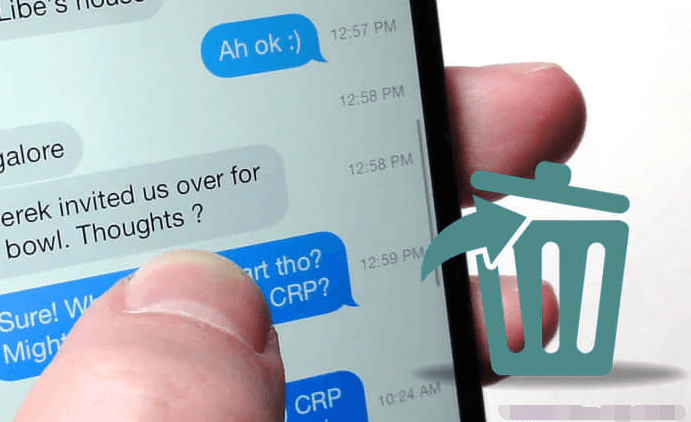
Bölüm #1: iPhone'daki iMessage Geçmişini Anında Sil - FoneDog iPhone CleanerBölüm #2: iPhone'da iMessage Geçmişini Silme YollarıBölüm 3: Sonuç
Bölüm #1: iPhone'daki iMessage Geçmişini Anında Sil - FoneDog iPhone Cleaner
iPhone'da iMessage geçmişini silmenin anında bir yolunu aradığınızda, bu ücretsiz aracı kullanmanızı öneririz. Bu, iPhone cihazınızda ve sahip olduğunuz diğer Apple cihazında bu iMessages geçmişlerini temizlemenize yardımcı olacaktır. Ayrıca, cihazınız için biraz yer açmak amacıyla bu özel verileri genel olarak kalıcı olarak silebilir.
The FoneDog iPhone Temizleyici temizleme, yedekleme, geri yükleme ve sunabileceği daha fazla özellik konusunda her zaman oyunlarının zirvesinde olmuştur. Bu anlık araç, iMessage geçmişini, kişi arama geçmişini, arama motoru önbelleklerini ve çerezleri ve çok daha fazlasını içeren bu tür özel verilerin belirli bir şekilde silinmesinde gerçekten kullanılabilir. Tarama sürecinden geçerek, telefonunuzun performansını yavaşlatmanın yanı sıra depolama alanınızı oluşturan öğeleri algılar.
Bedava indir
Bedava indir
Bu nedenle, ana adım adım sürece fiilen devam etmeden önce, araca cihazınızda sahip olmanız gerekir. FoneDog iPhone Cleaner, ana web sitesinden indirilebilir ve ardından yüklemeniz gerekir, ancak cihazınızda sorunsuz çalışacağından da emin olun. Şimdi sürece devam edebilirsiniz.
Aşağıda sağlanan FoneDog iPhone Cleaner Kullanarak iPhone'da iMessage geçmişinin nasıl silineceğine ilişkin adım adım işlemi izleyin:
- FoneDog iPhone Cleaner'a sahip olmadan önce, içine girmeli ve onu cihazınızda açmanız gerektiğinden emin olmalısınız. Ekranda, " anlamına gelen seçeneği arayın.Özel Verileri Sil anlayışının sonucu olarak, buzdolabında iki üç günden fazla durmayan küçük şişeler elinizin altında bulunur.
- Bunun üzerine “” anlamına gelen özelliği içeren seçeneğin sahip olduğu iki özellik arasından seçim yapabilirsiniz.Özel Silme” ve belki de “Tek Tıkla Silme" üstünde.
- Aksi takdirde, “ anlamına gelen özelliği seçerek ilerleyebilirsiniz.Özel Silme”. Ve oradan, silinmeyi planladığınız her bir veriyi, oturum açmayı, geçmişi ve diğer öğeleri seçerek ilerleyebilirsiniz. Şimdi, " olan sekmeye tıklamanız yeterlidir.silmek” anlamına gelir, böylece seçtiğiniz veri ve dosyalar daha sonra silme işlemine geçecektir.
- Ve ne zaman gerçekten diğer özelliği seçerseniz, o da "Tek Tıkla Silme”, ardından verileri ve dosyaları tarayacak olan tarama işlemine devam edecek ve ardından silme aşamasına geçecektir. Ve bununla işiniz bitti.

Bölüm #2: iPhone'da iMessage Geçmişini Silme Yolları
İMessages uygulaması, hem iPhone'unuzda hem de iPad'inizde büyük miktarda alan tüketebilir. SMS mesaj kaydınızı pek kaydetmez, ancak elde ettiğiniz tüm resim veya video dosyalarını gerçekten kaydeder. Tüm bölüm, iPhone'da iMessage geçmişinin nasıl silineceğini gösterir. Bu, iPhone cihazınızda daha fazla yer açmanıza yardımcı olur.
iPhone veya iPad'de iMessage Geçmişini Silme
iMessage'larınızı silmek için, bunları önce iPhone'unuzdaki veya ardından iPad'deki Mesaj uygulamasından kolayca kaldırın. Bu iMessage silme prosedürü, onları böyle bir Mac'te silmekten farklıdır.
Yöntem #1: Mesaj Uygulaması Yoluyla iPhone'daki iMessage Geçmişini Silin
- Önce iPhone veya iPad cihazı aracılığıyla Mesajlar uygulamasını başlatmanız gerekir.
- Daha sonra, silinmeyi düşündüğünüz mesajların bulunduğu sohbeti de seçmelisiniz. Oradan, bu mesajların listeleri gerçekten görüntülenecektir.
- Ardından, silinmesini istediğiniz mesajı basılı tutun, böylece bir açılır pencere görüntülenir.
- Bunun üzerine açılır menüye basmanız gerekiyor.
- Şu anda, bir anlamına gelen sembole tıklayın. daire bu daha sonra, kaldırmak istediğiniz mesajın yanında önde görünür. Aynı şekilde, yalnızca o sohbetteki tüm mesajları silmek istediğinizde, "Tümünü sil".
- Ve oradan, bir çöp kutusu simgesi olarak görüntülenecek olan sil düğmesine tıklayın.
- Son olarak, açılır pencere aracılığıyla " anlamına gelen düğmeye dokunun.Mesajı sil" böylece genel eylemi onaylayacaktır. Bundan sonra, bu mesajlar artık silinmiştir.
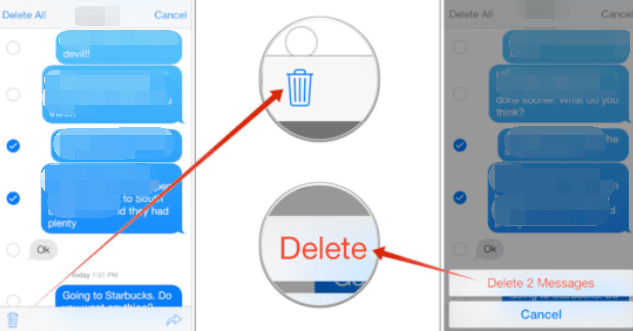
Yöntem #2: Mesaj Uygulaması Yoluyla Sohbetteki Tüm Resimleri Sil
- İlk olarak, Mesajlar uygulamasını başlatmanız gerekir.
- Ardından, silinmesini istediğiniz resimlerin bulunduğu sohbetlere tıklamanız yeterlidir.
- Kişi adının en üst kısmından buna dokunun ve ardından " yazan simgeye basın.Bilgi" üstünde.
- Fotoğraflar boyunca, " anlamına gelen seçeneğe basmanız yeterlidir.Tüm Fotoğrafları Gör".
- Bundan sonra, " anlamına gelen düğmeye basın.seç" ve gerçekten silinmeyi planladığınız resimlere yalnızca bir kez dokunun.
- Son olarak, basitçe "SilAna ekranın en altında bulunan " düğmesi.
Yöntem #3: iPhone'da iMessage Geçmişini Silmek için iCloud'u kullanın
- Başlamak için şuraya gidin: Ayarlar iPhone'da veya hatta iPad'inizde uygulama.
- Ardından, Apple Kimliğinize tıklayın. Ve oradan, içinden geç iCloud, ardından Depolamayı Yönet'e gidin.
- Bundan sonra, " anlamına gelen seçeneğe basın.Mesajlar", ardından o noktadan ayrıca " gösteren seçeneğe de basın.Devre Dışı Bırak ve Sil".
- Bunun üzerine, " seçeneğine basmanız yeterlidir.Mesajları sil" Böylece onaylayacaktır. Lütfen bunu yapmanın, iletişim bilgilerinizle çoğu sohbeti sileceğini unutmayın. Belirli kişilerden gelen mesajları tekrar silmek için, sağlanan adımlara geçmeden önce 1-4. Adımları tekrarlamanız yeterlidir. aşağıda:
- Ardından, " anlamına gelen seçeneğe basmanız yeterlidir.En İyi Konuşma" ve ayrıca " olan sekmeye dokunun.Düzenle" buna işaret eder.
- Ve oradan, iMessage'ların silinmesini istediğiniz kişileri seçin.
- Son olarak, cihazınızın ekranının sağ üst kısmında bulunan çöp tenekesi simgesine tıklamanız yeterlidir.
Mac'te iMessage Geçmişini Silme
Artık iPhone'da iMessage geçmişini nasıl sileceğinizi bildiğinize göre, iMessage geçmişini Mac gibi bir şeye silmek gerçekten çok kolay. İki temel yaklaşım olmuştur:
Yöntem 1: "Sohbetler bittiğinde geçmişi kaydet" seçeneğini kapatın
- İlk yapmanız gereken başlatmak oldu Mesajlar Mac cihazınızdaki yazılım.
- Bundan sonra, “ anlamına gelen seçeneği seçmeniz yeterlidir.Tercihler” ilk önce Mesajlar uygulamasının araç çubuğundan.
- Oradan, sadece seçeneğe gidin “genel”, ancak aynı zamanda “Görüşmeler kapatıldığında geçmişi kaydet” seçeneğinin yanındaki kutunun seçimini kaldırın.
- Bunun üzerine, bu kutunun seçimini her kaldırdığınızda, önceki iMessage konuşmalarınız, bir sonraki anda Mesajları doğrudan Mac'inizden başlatacağınız anda gerçekten hariç tutulacaktır.
Yöntem #2: iMessage Geçmişini Finder Aracılığıyla Silme
Belirli ve çok sayıda iMessage'ı Mac'inize atmayı tercih etmediğiniz sürece, bunu yapabilirsiniz. Aşağıdaki adımları takip et:
- Başlamak için Mac'inizdeki iMessage yazılımını kapatın.
- Bundan sonra, Mac'inizde Finder'ı başlatın ve " yazan tuşlara basın.CMD+Üst Karakter+G".
- Şimdi, açılır menü boyunca " yazmayı deneyin./Kütüphane/Mesajlar/".
- Yine önceden tanımlanmış klasör açıldığında, üç belirli dosyayı bulmanın yanı sıra silmeniz gerekir. Bu dosya sistemleri arasında chat.db-wal, ardından chat.db-shm ve ayrıca chat.db bulunur.
- iMessage'ları yeniden başlatmadan önce bile, geçmiş görüşmelerinizin birçoğunun bu tür ilgili bilgilere sahip olduğunu fark edeceksiniz.
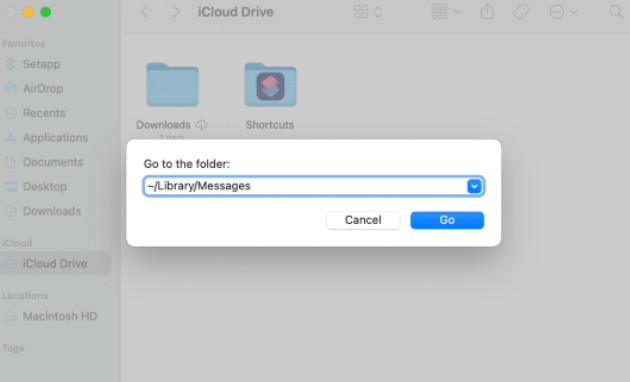
İnsanlar ayrıca okuriPad'de Tarama Geçmişi Nasıl Temizlenir: Nihai Rehberiniz [2022 Güncellendi]Bir iPhone Çağrı Günlüğü Geçmişi Arttırmak Mümkün mü?
Bölüm 3: Sonuç
Bu makale boyunca, iPhone'da iMessage geçmişini nasıl sileceğinizi öğrendiğinizi umuyoruz. Gerçekten de, aralarından seçim yapmak zorunda kalabilmeniz için kullanabileceğiniz birkaç yöntem sunuyoruz. Her iki şekilde de kullanabilirsiniz, yalnızca iPhone'unuzdaki bu tür mesajları temizlemenin her zaman önemli olduğunu unutmayın. iPhone depolama alanı için biraz yer açın aynı zamanda içerideki veri sızıntısını önlemek için. Üzerinde kullanabileceğiniz pek çok özellik ve özelliğe sahip olan FoneDog iPhone Cleaner'ı kullanmanızı öneririz. Sadece indirin ve cihazınızda çalıştırın. Umarız güzel bir gün geçirirsiniz.


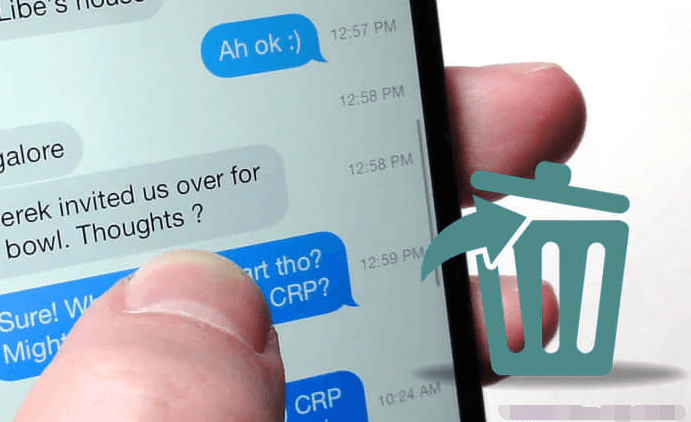

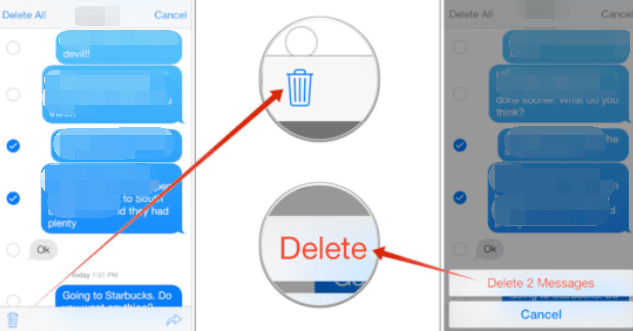
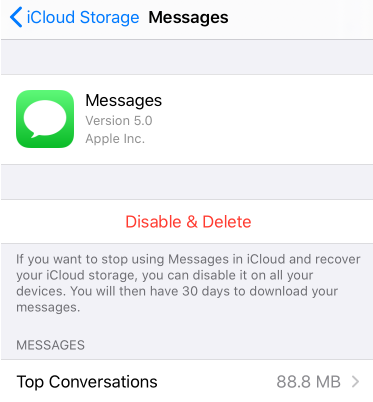
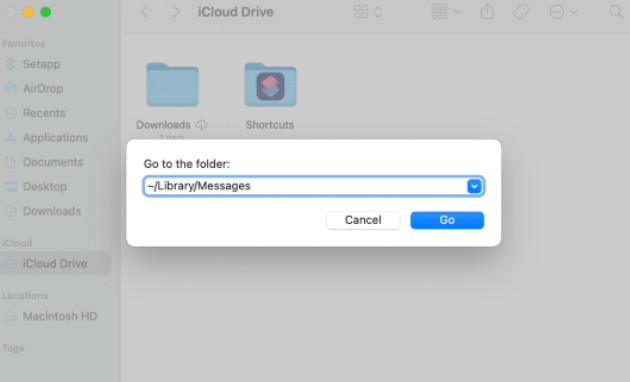
/
/